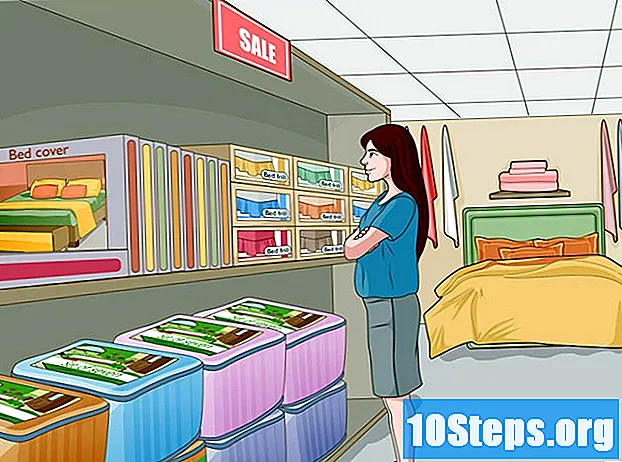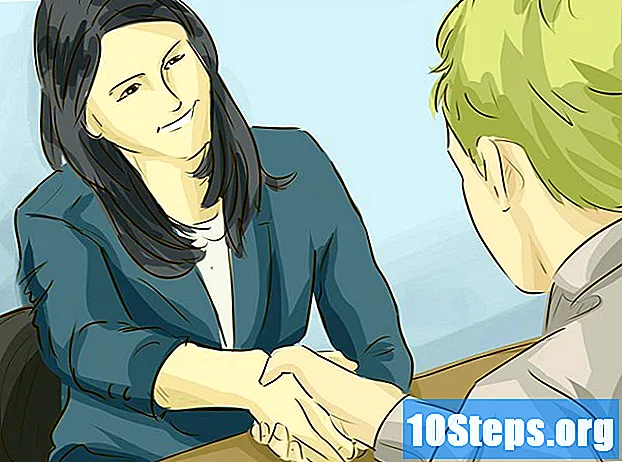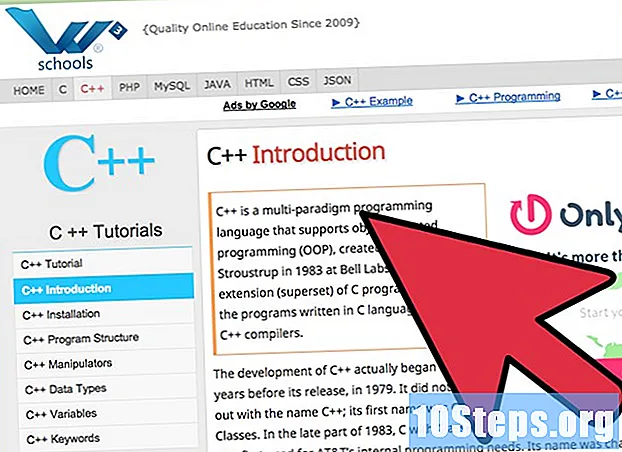Kandungan
Sebilangan besar kamera web Logitech dilengkapi dengan cakera pemasangan perisian dengan pemacu komputer. Sekiranya anda tidak mempunyai cakera, anda boleh memuat turun dan memasang perisian dan pemacu secara langsung dari laman web Logitech.
Langkah-langkah
Kaedah 1 dari 3: Menggunakan cakera pemasangan
Letakkan kamera web seperti yang dikehendaki di bahagian atas komputer.

Masukkan cakera pemasangan kamera web ke pembaca optik komputer. Kemudian wizard pemasangan Logitech akan terbuka di skrin.
Ikuti arahan di skrin untuk memasang perisian dan pemacu kamera web Logitech pada komputer anda. Wizard pemasangan akan membimbing anda melalui prosesnya.

Sambungkan kamera web ke komputer melalui USB apabila diminta oleh wizard pemasangan. Kamera web Logitech kini siap digunakan.
Kaedah 2 dari 3: Memuat turun Perisian dan Pemacu
Letakkan kamera web seperti yang dikehendaki di bahagian atas komputer.

Navigasi ke halaman sokongan Logitech.
Klik pada "Kamera Web dan sistem kamera" dan kemudian "Lagi" di bawah model kamera web anda.
Klik pada tab "Muat turun". Kemudian, perisian kamera web anda akan muncul di skrin.
Pilih sistem operasi komputer anda dari menu drop-down dan kemudian klik "Muat turun".
Pilih pilihan untuk menyimpan fail perisian ke desktop.
Navigasi ke desktop dan klik dua kali pada fail yang dimuat turun. Kemudian, wizard pemasangan akan muncul di skrin.
Ikuti arahan di skrin untuk memasang perisian dan pemacu kamera web Logitech pada komputer anda. Wizard pemasangan akan membimbing anda melalui prosesnya.
Sambungkan kamera web ke komputer melalui USB apabila diminta oleh wizard pemasangan. Kamera web Logitech kini siap digunakan.
Kaedah 3 dari 3: Menyelesaikan masalah pemasangan kamera web
Cuba sambungkan kamera web ke port USB lain di komputer anda jika tidak berfungsi. Port USB yang rosak dapat menghalang web berfungsi atau dikesan dengan betul di komputer anda.
Cuba nyahpasang dan pasang semula pemacu kamera web secara manual jika Windows memasangnya secara automatik, dan ia tidak berfungsi. Dalam beberapa kes, Windows mungkin memasang pemacu Logitech generik, dan mungkin tidak berfungsi dengan betul untuk model khusus anda.
- Klik pada menu "Mula" dan kemudian pada "Komputer" dengan butang kanan.
- Pilih "Urus", kemudian klik "Pengurus Peranti" di tetingkap "Pengurusan Komputer".
- Klik kanan pada "Peranti pencitraan" dan pilih "Nyahpasang".
- Ikuti langkah dalam Kaedah 2 untuk memasang perisian dan pemacu terkini untuk model kamera web anda.
Ikuti langkah-langkah dalam Kaedah 2 untuk memasang perisian dan pemacu terkini untuk model kamera web anda jika anda baru-baru ini meningkatkan sistem operasi anda. Dalam banyak kes, perisian dan pemacu kamera web mungkin tidak serasi dengan semua komputer. Sebagai contoh, jika anda menaik taraf dari Windows XP ke Windows 7, anda mungkin perlu mengemas kini pemacu anda menggunakan langkah-langkah dalam Kaedah 2.
Amaran
- Elakkan memuat turun perisian dan pemacu kamera web Logitech dari laman web pihak ketiga. Dalam beberapa kes, pemasangan dari sumber pihak ketiga mungkin mengandungi virus, perisian hasad, atau perisian yang tidak diingini yang boleh merosakkan komputer anda.